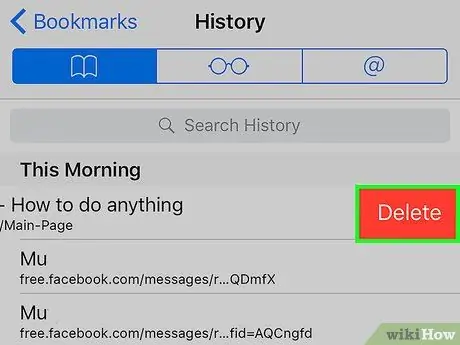- מְחַבֵּר Jason Gerald [email protected].
- Public 2024-01-19 22:12.
- שונה לאחרונה 2025-01-23 12:18.
WikiHow זה מלמד אותך כיצד לנקות נתוני אתרים והיסטוריית גלישה ב- Safari. תוכל למחוק את כל הנתונים בבת אחת, או לבחור את סוג הנתונים שברצונך למחוק (היסטוריה, קובצי cookie או מטמון).
שלב
שיטה 1 מתוך 3: ניקוי היסטוריית אתרים ונתונים
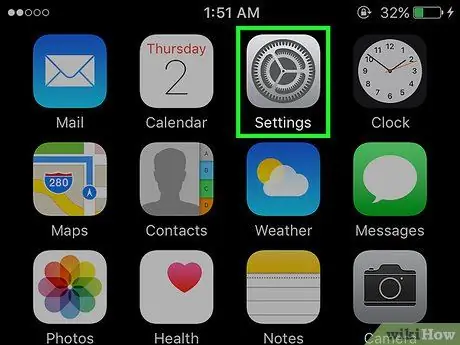
שלב 1. פתח את אפליקציית ההגדרות
תוכל למצוא את האפליקציה הזו עם סמל שיניים אפור במסך הבית של הטלפון שלך.
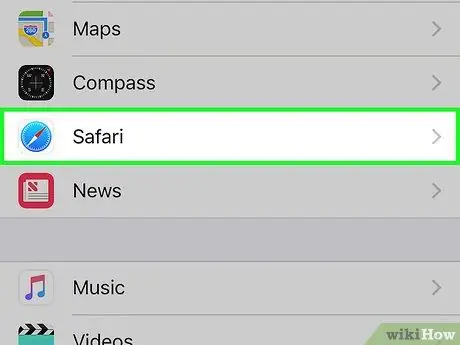
שלב 2. החלק את המסך ולאחר מכן הקש על האפשרות Safari במרכז התחתון של הדף
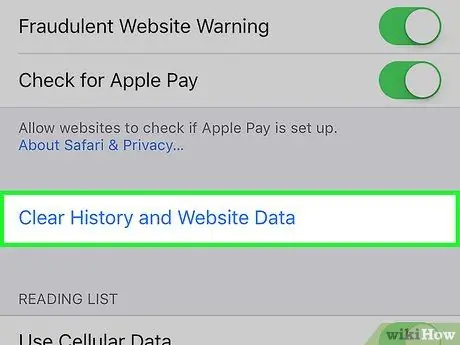
שלב 3. החלק את המסך ולאחר מכן הקש על האפשרות נקה היסטוריה ונתוני אתר
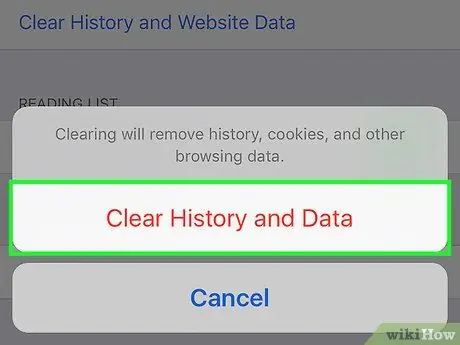
שלב 4. הקש על נקה היסטוריה ונתונים כדי למחוק את כל ההיסטוריה, קובצי ה- cookie ונתוני האתר המאוחסנים במכשיר
באייפד הכפתור מסומן ברור.
שיטה 2 מתוך 3: ניקוי נתוני האתר
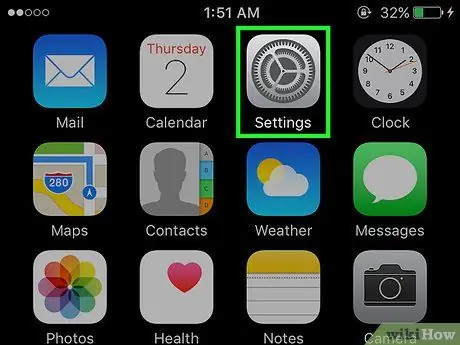
שלב 1. פתח את אפליקציית ההגדרות
תוכל למצוא את האפליקציה הזו עם סמל שיניים אפור במסך הבית של הטלפון שלך.
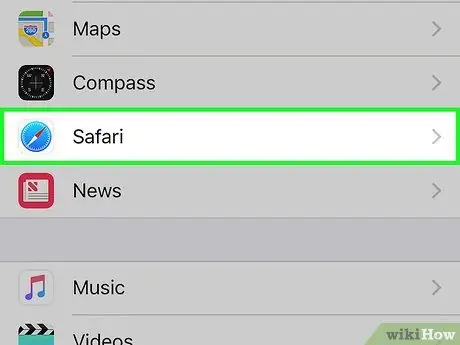
שלב 2. החלק את המסך ולאחר מכן הקש על האפשרות Safari במרכז התחתון של הדף
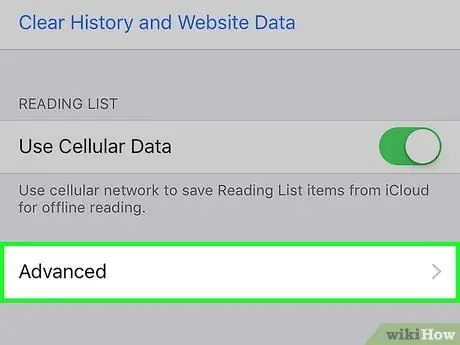
שלב 3. החלק את המסך ולאחר מכן הקש על אפשרות מתקדמת
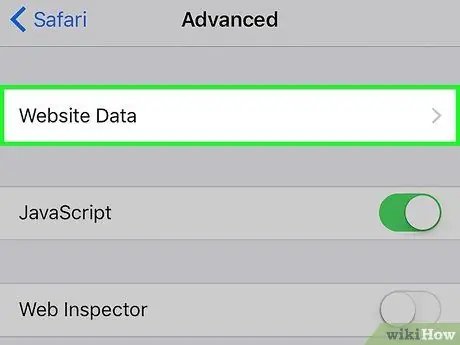
שלב 4. הקש על נתוני אתר
תופיע רשימה של אתרים המאחסנים נתונים במכשיר שלך.
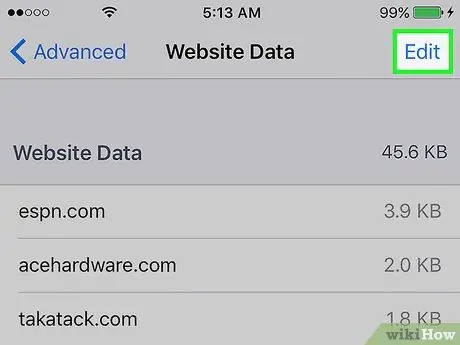
שלב 5. הקש על ערוך בפינה השמאלית העליונה של המסך
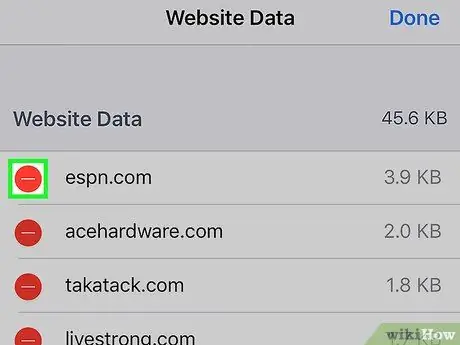
שלב 6. הקש על הלחצן - ליד כתובת האתר
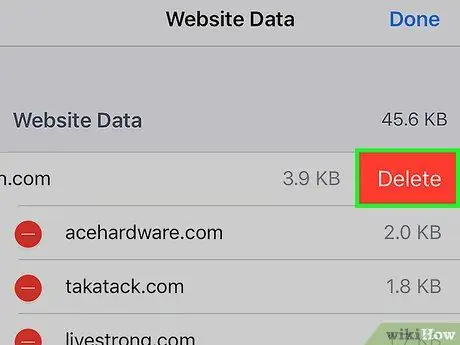
שלב 7. הקש על מחק כדי למחוק את נתוני האתר, כגון מטמון ועוגיות
אם ברצונך למחוק את כל נתוני האתר, אך ברצונך לשמור על ההיסטוריה, הקש על הלחצן הסר את כל נתוני האתר בתחתית הרשימה
שיטה 3 מתוך 3: נקה את היסטוריית הגלישה
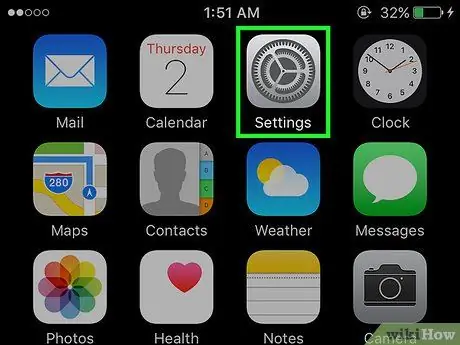
שלב 1. פתח את Safari
תוכל למצוא את האפליקציה עם אייקון כחול הנושא את סמל המצפן בשורת התפריטים בתחתית מסך הבית.
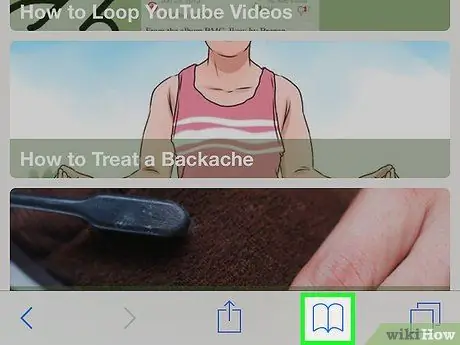
שלב 2. הקש על הלחצן סימניות
ניתן למצוא את הכפתור הפתוח בצורת ספר בתחתית המסך.
אם אתה משתמש באייפד, מצא את הלחצן סימניות בפינה השמאלית העליונה של המסך
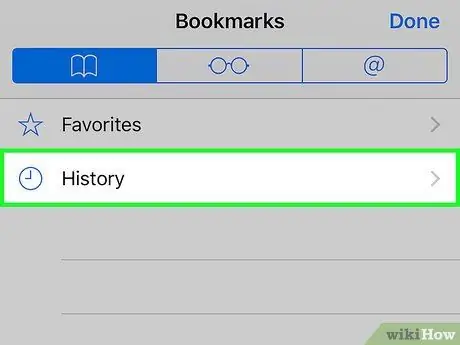
שלב 3. הקש על היסטוריה
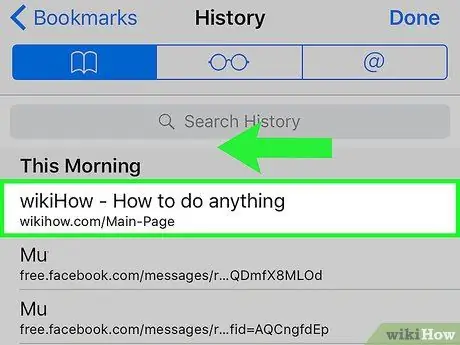
שלב 4. החלק שמאלה בכל אחד מהאתרים ברשימה